创建图表
在Excel2016中创建图表的方法非常简单,因为系统自带了很多图表类型,用户只需根据实际需要进行选择即可。创建了图表后,我们还可以设置图表布局,主要包括调整图表大小和位置、更改图表类型、设计图表布局和设计图表样式;
插入图表:插入图表的具体步骤如下:
打开实例文件,切换到“5.1-1销售统计图表.xlsx”中,选中单元格区域A1:B11,切换到【插入】选项卡,单击【图表】组中的【插入柱形图或条形图】按钮,从弹出的下拉列表中选择【簇状柱形图】选项;即可在工作表中插入一个簇状柱形图;
此外,Excel的【推荐的图表】功能,可针对数据推荐最合适的图表。通过快速预览查看数据在不同图表中的显示方式,然后选择更适合表数据的图表;
选中单元格区域A1:B11,切换到【插入】选项卡,单击【图表】组中的【推荐的图表】按钮;
弹出【插入图表】对话框,自动切换到【推荐的图表】选项卡中,在其中显示了推荐的图表类型,我们可以选择一种合适的图表类型,单击【确定】按钮即可;
调整图表的大小和位置:为了使图表显示在工作表中的合适位置,我们可以对其大小和位置进行调整,具体操作步骤如下:
选中要调整大小的图表,此时图表区的四周会出现8个控制点,将鼠标指针移动到图表的右下角,此时鼠标指针变成可拉伸形状,按住鼠标左键,调整到合适的大小释放鼠标左键即可;
将鼠标指针移动到要调整位置的图表上,按住鼠标指针变成可拖动形状,按住鼠标左键并拖动到合适的位置释放鼠标左键即可。
更改图表类型:如果我们对创建的图表不满意,还可以更改图表类型。
选中柱形图,单击鼠标右键,从弹出的快捷菜单中选择【更改图表类型】菜单项;
弹出【更改图表类型】对话框,切换到【所有图表】选项卡中,在左侧选择【柱形图】选项,然后单击【簇状柱形图】按钮,从中选择合适的选项;
单击【确定】按钮,即可看到更改图表类型的设置效果
设计图表布局:如果我们对图标布局不满意,也可以进行重新设计,设计图表布局的具体步骤如下:
选中图表,切换到【图表工具】栏中的【设计】选项卡,单击【图标布局】组中的【快速布局】按钮,从弹出的下拉列表中选择选择【布局3】选项;
即可将所选的布局样式应用到图表中;
设计图表样式:Excel2016提供了很多图表样式,我们可以从中选择合适的样式,以便美化图表,设计图表样式的具体步骤如下:
选中创建的图表,切换到【图表工具】栏中的【设计】选项卡,单击【图表样式】组中的【其它】按钮;
从弹出的下拉列表中选择【样式4】选项;
此时,即可将所选的图表样式应用到图表中;
更多内容请前往如下视频教程链接进行系统学习,期待你的蜕变哦~
腾讯课堂:http://office1.ke.qq.com;
网易云课堂:http://dwz.cn/PxD0qZ8l;
CSDN学院:https://edu.csdn.net/lecturer/2327








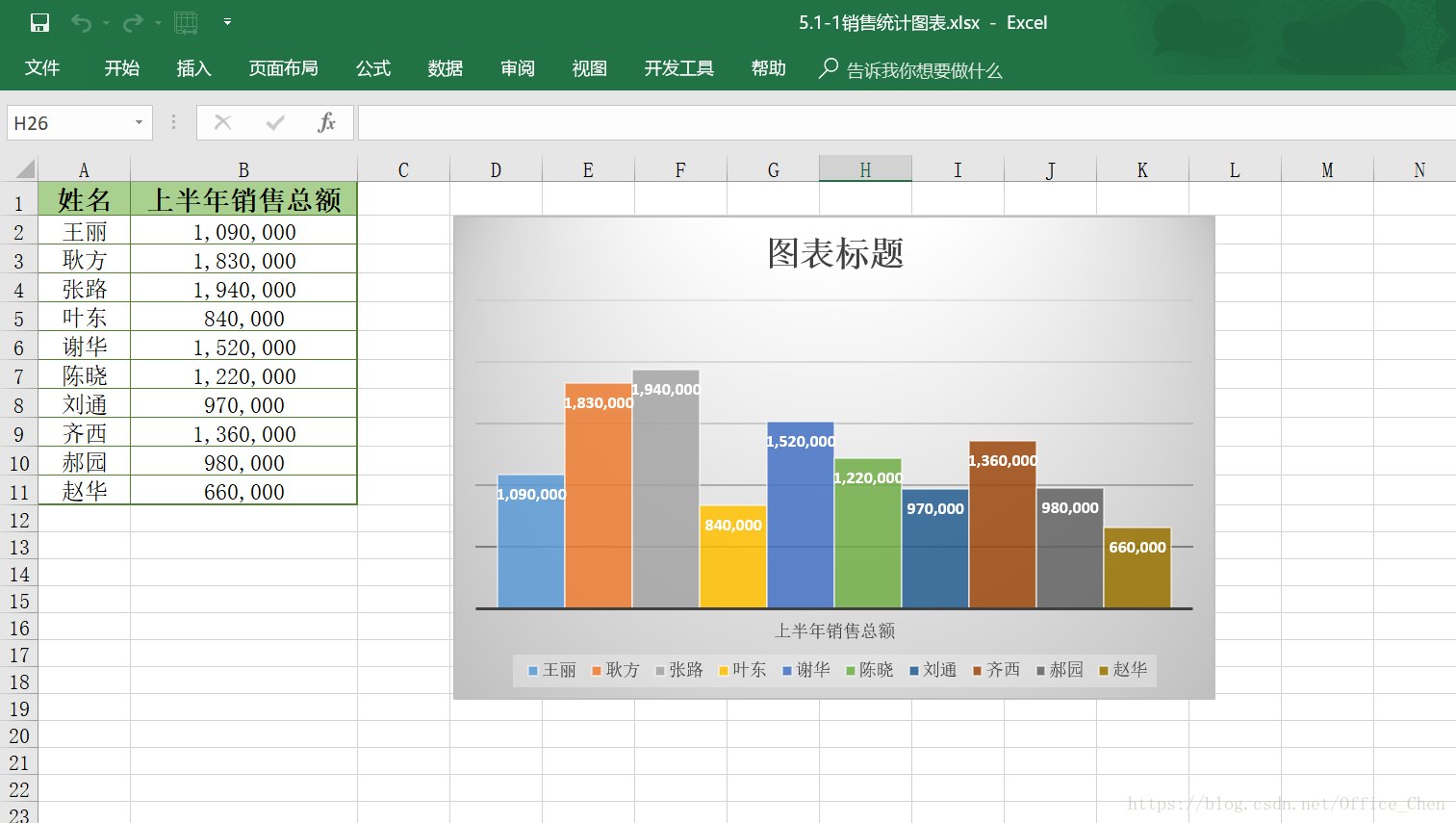













 1562
1562











 被折叠的 条评论
为什么被折叠?
被折叠的 条评论
为什么被折叠?








